人教版信息技术五上第2课《插入图片和艺术字》ppt课件
人教版小学信息技术 第2课 插入图片和艺术字 名师教学PPT课件

学习过程
第2步:选定适当的文件夹,文件名列表框中就会显示出有 关的文件名。找到要打开的演示文稿“自我介绍”后单击 它,对话框右侧的预视框里会显示其中的第一张幻灯片。
第3步:单击
按钮,就可以把选定的文件显
示在PowerPoint窗口里。
学习过程
二、插入图片
在PowerPoint的幻灯片中插入图片的方法与在Word中插 入图片的方法类似。插入图片后,同样可以对图片进行移动、 放大、缩小等操作。
学习过程
第4步:单击图片工具栏中的“设置透明色”按钮 图片上单击,把图片的背景设置成透明的。
,然后在
学习过程
第5步:拖动操作点,适当改变图片的大小,再把图片拖 到左侧的虚线框中。
学习过程
三、插入艺术字
在幻灯片中插入艺术字也和使用Word时的操作相似。
动手做:在第4张幻灯片中插入艺术字。
第1步:单击窗口左侧编号为4的小图标 ,指定第4张幻灯片为 当前幻灯片。 第2步:单击绘图工具栏中的“插入艺术字”按钮 ,打开“‘艺 术字’库”对话框。
学习过程
第3步:双击对话框中的某种艺术字样式,例如第5行第4 列的样式,出现“编辑‘艺术字’文字”对话框。
学习过程
第4步:在对话框中输入“再见!”后,打开对话框中的字体列表
框,选择“隶书”。打开字号列表框,选择80,再单击
按钮,
就可以在幻灯片中插入艺术字。插入的艺术字处于选定状态,周
围有8个操作点和一个黄色的调整控制点。同时,窗口中还会显示
艺术字工具栏。
学习过程
第5步:拖动操作点,适当放大或缩小艺术字。把指针指向艺术 字并拖动,适当调整它的位置。拖动艺术字上的调整控制点,适 当调整艺术字的形状。 第6步:单击艺术字以外的空白处。操作点消失后,艺术字就固 定下来了。
五年级上册信息技术课件 - 第2课 图像浏览很轻松 人教版 (共14张PPT)
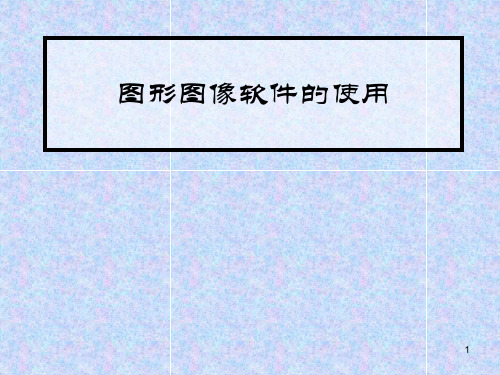
图像浏览工具——ACDSee
• ACDSee查看器 • 双击“文件列表”中的文件,即可打开
“ACDSee查看器”播放媒体文件、并 使用完整的分辨率一次显示一张图片, 使用“查看器”可以快速翻阅某个文件 夹中的全部图像,查看图像属性,按不 同的缩放比例显示图像区域,或查看详 细的颜色信息。
8
9
图像浏览工具——ACDSee
12
图像浏览工具——ACDSee
• 四、使用ACDSee创建HTML相册
• 使用ACDSee可以轻松地将数码照片制作成可 发布到Web上的HTML相册。
• 操作步骤:
• ⑴ 在文件列表中选择作为HTML相册的多张照 片,执行创建菜单中的创建HTML相册命令。
• ⑵ 在弹出的向导对话框中根据提示对相关选项
• ⑵ 工具栏 将最为常用菜单命令以按 钮的形式放在其中便于命令的执行。
6
• ACDSee浏览器 • 文件列表窗格 这个窗格总是可见的,
用来显示当前文件夹的内容、最新的 搜索结果,或者是数据库中与过滤准 则匹配的文件等。 • 其他窗格 浏览器由12个窗格(包括文 件夹、日历、图像框、任务窗格等) 组成,大多数窗格不用时可以关闭。 • 状态栏 位于浏览器窗口的底部,显示 当前所选文件、文件夹或类别的有关 信息。
3
ACDSee的功能
• ACDSee图片的编辑功能拥有去红眼、 裁剪图片、曝光调整、旋转、添加文本 等功能。
• 使用ACDSee可以批量转换文件格式、 调整图片大小等
• 使用ACDSee可以快速创建幻灯片放影 文件、HTML电子相册、视频或VCD等。
4
5
ACDSee的结构
• ⑴ 菜单栏 和大多数软件一样,菜单栏 中放置了程序的大部分命令,可以通 过不同的菜单操作来执行各种命令。
人教版信息技术五年级上册 插入图片和艺术字说课稿
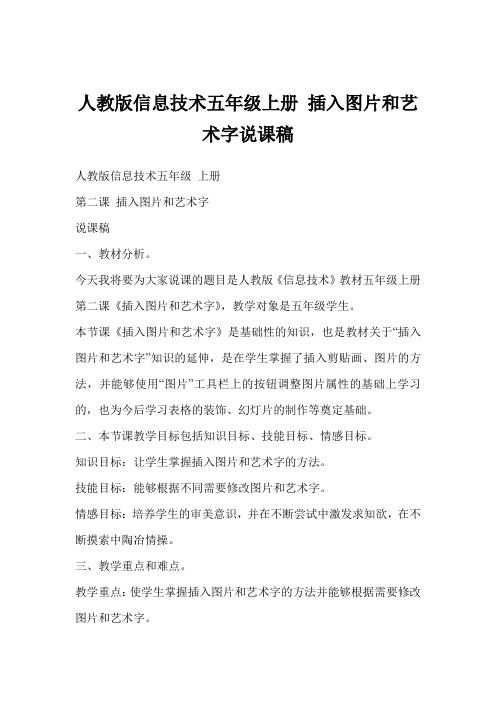
人教版信息技术五年级上册插入图片和艺术字说课稿人教版信息技术五年级上册第二课插入图片和艺术字说课稿一、教材分析。
今天我将要为大家说课的题目是人教版《信息技术》教材五年级上册第二课《插入图片和艺术字》,教学对象是五年级学生。
本节课《插入图片和艺术字》是基础性的知识,也是教材关于“插入图片和艺术字”知识的延伸,是在学生掌握了插入剪贴画、图片的方法,并能够使用“图片”工具栏上的按钮调整图片属性的基础上学习的,也为今后学习表格的装饰、幻灯片的制作等奠定基础。
二、本节课教学目标包括知识目标、技能目标、情感目标。
知识目标:让学生掌握插入图片和艺术字的方法。
技能目标:能够根据不同需要修改图片和艺术字。
情感目标:培养学生的审美意识,并在不断尝试中激发求知欲,在不断摸索中陶冶情操。
三、教学重点和难点。
教学重点:使学生掌握插入图片和艺术字的方法并能够根据需要修改图片和艺术字。
教学难点:使学生正确使用“图片”和“艺术字”工具栏。
(使学生清晰掌握“图片”和“艺术字”工具栏的特点和作用,通过分组协作让学生主动参与学习过程,从而正确掌握其使用方法。
)四、学情分析。
根据小学生活泼好动,对新鲜事物充满了好奇心这个特点,激发学生的求知欲望。
五年级的学生电脑操作技能已经比较了,加上上节课对幻灯片的工作界面及基本操作方法已经有了较好的掌握。
在此基础上学习“插入图片和艺术字”的设置会比较轻松。
所以教学环节的设计上要适当增加一些有难度的思考题,让他们去自主探究,提高学习积极性和创新意识。
同时,教学方式方法要灵活,使学生愿意学、主动学,达到良好的教学效果。
五、教法学法设想。
1.信息技术教学大纲明确指出:知识及技能的传授应以完成典型“任务”为主。
因此本课以“任务驱动法”为主,从一些学生喜闻乐见的信息处理任务出发,引导学生由易到难完成任务,以培养学生对信息技术的兴趣和意识,使学生具有获取、传输、处理和应用信息的能力,从而把信息技术作为支持终身学习和合作学习的手段。
五年级上册信息技术《第二课_文字编辑》课件

思考与练习
做一做 你会修改文档中的错别字吗?如果
文档中的句子或段落次序存在错误,你 能把它调整正确吗?说一说你的调整方 法。
退 出
第二课 文字编辑
认识Word
做一做
启动Word与启动其他软件基本相同: 一次单击”开始→”所有程序 “→”Microsoft office“→”Microsoft
Word2010“
认识Word
Word窗口介绍
文字输入
· 第一次打开Word2010,展现在我们面前的 是一张普通的白纸,我们可以在上面打字,插入 图片、艺术字、表格等。
·文档另起一段要敲击Enter键。 · 删除错别字时,键盘上的Delete键删除光标 后面的字符,Backspace键删除光标前面的字符。
文字输入
试一试 输入《小燕子》歌词
复制文字
Word也有“复制”和“粘贴”功能,可 以轻松地把文字复制为多份。
复制文字
复制文字
复制文字
想一想 1.能不能用其他方法复制粘贴呢? 2.剪切后粘贴和复制后粘贴有什么不同 呢?
保存文档
Word2010默认文件保存格式为 docx,它是 office2007之后版本使用的格式,是用新的基于 XML的压缩文件格式取代了早期版本的默认文件 格式,它在传统的文件扩展名后面添加了字母X (即.dcox取代.doc)。
保存文档
做一做 保存本课制作的文档。
保存文档
试一试ቤተ መጻሕፍቲ ባይዱ保存文档的其他方法
插入图片与艺术字说课1
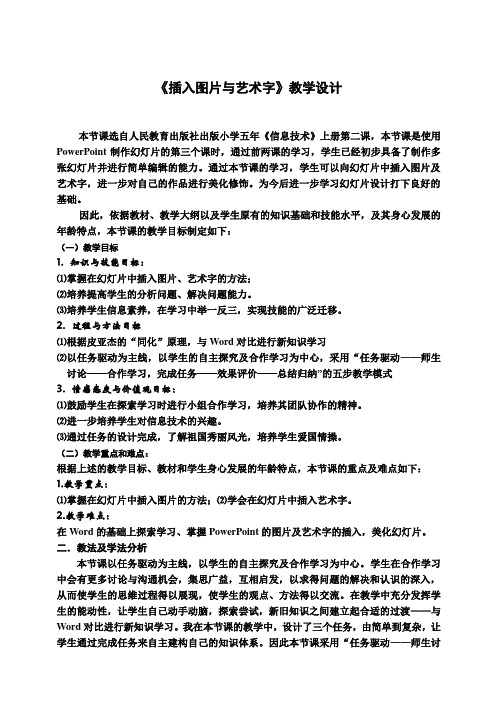
《插入图片与艺术字》教学设计本节课选自人民教育出版社出版小学五年《信息技术》上册第二课,本节课是使用PowerPoint制作幻灯片的第三个课时,通过前两课的学习,学生已经初步具备了制作多张幻灯片并进行简单编辑的能力。
通过本节课的学习,学生可以向幻灯片中插入图片及艺术字,进一步对自己的作品进行美化修饰。
为今后进一步学习幻灯片设计打下良好的基础。
因此,依据教材、教学大纲以及学生原有的知识基础和技能水平,及其身心发展的年龄特点,本节课的教学目标制定如下:(一)教学目标1.知识与技能目标:⑴掌握在幻灯片中插入图片、艺术字的方法;⑵培养提高学生的分析问题、解决问题能力。
⑶培养学生信息素养,在学习中举一反三,实现技能的广泛迁移。
2.过程与方法目标⑴根据皮亚杰的“同化”原理,与Word对比进行新知识学习⑵以任务驱动为主线,以学生的自主探究及合作学习为中心,采用“任务驱动——师生讨论——合作学习,完成任务——效果评价——总结归纳”的五步教学模式3.情感态度与价值观目标:⑴鼓励学生在探索学习时进行小组合作学习,培养其团队协作的精神。
⑵进一步培养学生对信息技术的兴趣。
⑶通过任务的设计完成,了解祖国秀丽风光,培养学生爱国情操。
(二)教学重点和难点:根据上述的教学目标、教材和学生身心发展的年龄特点,本节课的重点及难点如下:1.教学重点:⑴掌握在幻灯片中插入图片的方法;⑵学会在幻灯片中插入艺术字。
2.教学难点:在Word的基础上探索学习、掌握PowerPoint的图片及艺术字的插入,美化幻灯片。
二.教法及学法分析本节课以任务驱动为主线,以学生的自主探究及合作学习为中心。
学生在合作学习中会有更多讨论与沟通机会,集思广益,互相启发,以求得问题的解决和认识的深入,从而使学生的思维过程得以展现,使学生的观点、方法得以交流。
在教学中充分发挥学生的能动性,让学生自己动手动脑,探索尝试,新旧知识之间建立起合适的过渡——与Word对比进行新知识学习。
五年级信息技术上册第一单元制作多媒体演示文稿第2课《插入图片和艺术字》课件新人教版(三起)

在WORD中是怎样插入图片的? “插入〞 →“图片〞 →“来自文件〞
青蛙和蝴蝶分别是由什么演变的?请将 它们的图片〔D盘中〕分别插入到以下两个 方框内。
1、能拼出一幅完整的图 2、图片的大小适中 笑脸评价 3、能根据图的内容猜出一个成语 ( 4 ) 4、成语以艺术字的形式插入且位置适当 评价结果:
要解决的问题:
1、怎样移动图片? 2、怎样调整图片的大小? 3、怎样把图片的背景设置为透明的?
温馨提示: 遇到困难可以跟旁边的同学互相交流。
白
黄
日
河
依
入
尽山穷欲Biblioteka .上更流河,
万
一
里
层
目
楼
.
,
小小校对师
活动要求:1、2人为一小组。 2、翻开D盘“拓展练习〞文件夹,将其中 任意一个文件夹中的图片插入到第3张幻 灯片中,将其拼成一幅完整的图放在方 框内,并占满方格,再根据图的内容猜出 一个成语,并将成语以艺术字的形式插入 到横线上,最后填写评价表。
人教版信息技术五上第2课《插入图片和艺术字》ppt课件

掌握本节课的知识。
教学目标
【知识与技能】:掌握在word中插入图片和艺术 字的方法并能熟练操作。 【过程与方法】:通过合作学习和自主探究,掌 握调整图片及艺术字大小、位置的方法,提高学 生自主探究能力和与人协作能力。 【情感态度与价值观】:通过游戏教学,让学生 感受信息技术课的乐趣,激发对信息技术课的热
说课内容
说教材和学生 说教学目标 说教学策略 说教学过程
教材
本课知识点选自大连理工出版社小学《信息
技术》五年级上册第八课,这节课在前面学习的
基础上学习word中插入图片和艺术字,以达到
美化word文档的效果,为进一步学习word软件
打下基础 。
学生
五年级学生已经具备了一定的 操作技能和自主探索能力,容易
(小组合作完成) 讨论在WORD中怎样插入图 片并在素材文件夹中选一张自己
喜欢的图片插入word文档。
合作提示:
1.合作中可参考学习资料。
2.合作后要在自己的机子上完成作品。
(自主探究)
思考在WORD中是怎样插入艺术 字?在前面作品的基础上以艺术字形 式插入动画片名。 1、怎样移动图片? 2、怎样调整图片的大小?
在word文档中插入素材1文件 夹中的四幅图片,并以艺术字形式
给每幅图加上名字制成海报。
… 插入 来自文件 (打开指定图片)
插入 图片
艺术字 (选定样式) (输入内容) 确定
爱。
教学重难点
重点:掌握在word中插入图片和艺术字
的方法。 难点:能根据需要调整图片和艺术字 的大小和位置。
教学策略 教法:任务驱动法 学法:协作学习法
自主探究法
题
任 务 驱 动 , 探 究 新 知
五年级全册信息技术课件-4.2.1插入图片添活力|中图版(共10张PPT)

积极动脑思考,可以查看“图片工具
操作指南”文件夹中的指导视频(1)。
任务三
组长合理分配小组成员,完成“五大 道”宣传单的设计。
要求:
1、小组成员每人负责一个模块; 2、可以观看“图片工具操作指南”中的 视频,对图片加以修饰和美化; 3、通过“飞秋”软件,把作品传给组长, 由组长进行汇报总结。
任务四
利用Xmind,总结本节课你学 到的知识。
要求:
可以从不同方面、不同主题设计思维导 图。
任务一
打开老师文件下任务一中的文档【五大道宣传 单.doc】,选择图片素材文件夹中的任意一张图 片插入到文档的两段之间,并按比例调整大小。
要求:自主探索“插入图片”的方 Nhomakorabea, 有困难的同学可以请教老师或同学。
任务二
尝试图片的每种“文字环绕方式”,并考虑如 下问题:
:“嵌入型环绕”和“上下型环绕”的区别 :“四周型环绕”和“紧密型环绕”的区别
《插入艺术字》PPT课件

第五个环节:课堂小结
通过本节课的学习,我们不但学会了如何在 Word中插入艺术字,还利用了艺术字为我们学校 环保方面设置了一些文明提示牌,希望通过我们的 设置,能够让那些破坏我们学校环境的同学们得到 清醒,让我们一起去保持我们美好的校园吧!
五、说时间安排
1课时
六、说教学反思
本节课在教学设计中,力求实现新课程标准的教学理念,突出学生的主 体地位,教师在整个教学中起着引导的作用。具体如下:
在创设情境环节,通过观看学校美丽的校园录像,让学生 感受在这样美好的校园中,宽敞明亮的教室里学习是一件非常 高兴的事情。然后再次出示校园内一些不文明现象的图片,再 次让学生交流感受。让学生思考,最后以做提示牌提醒学生, 什么样的字更醒目,起到的效果更好,从而引出本节课要学习 的艺术字。(揭示课题)
第二个环节:探索新知
引发学生思考,从内容角度引导孩子——提示牌还要恰当、 合理、新颖、幽默等。使评价的标准达成共识。然后出示评价 标准,学生展开设计。教师巡视指导。
这个活动不仅培养了学生动手操作能力,而且还激发学生 创新的积极性,同时,也在不知不觉中培养了学生的环保、节 能意识。
第四个环节:展示评价
作品的展示对于信息技术课而言是一个非常重要的环节。 在这个环节里,我请已经完成作品的同学大胆地离开自己 的座位去看看其他同学的作品,互相看一看,评一评,这样可 以取长补短。 展示作品,采取学生自评、生生互评和教师点评相结合的 方式,评出星级提示牌以及最有创意提示牌,最幽默提示牌。
第三个环节:综合运用
在综合运用环节,教师利用多媒体出示了一些学校内部经 常出现的不文明的现象,让学生通过自主选择,为学校设立一 些提示牌。艺术字的样式等其它功能,学生可自由设置,越美 观越好,越醒目越好,看谁制作的作品真的能让学生杜绝那些 不文明的行为。
小学信息技术教案第2课 插入图片和艺术字;_0216文档
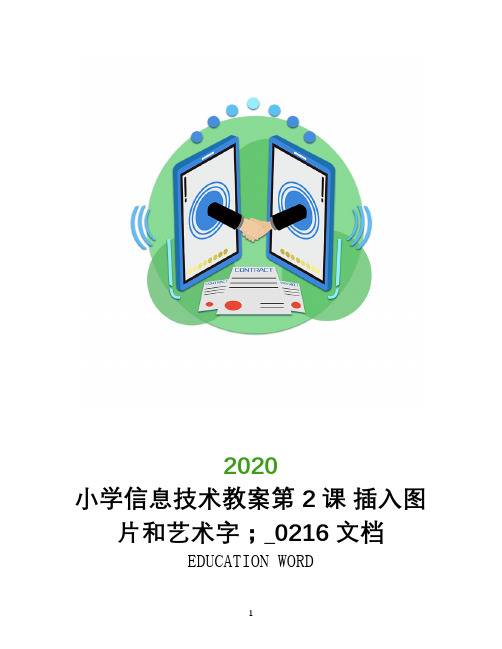
2020小学信息技术教案第2课插入图片和艺术字;_0216文档EDUCATION WORD小学信息技术教案第2课插入图片和艺术字;_0216文档前言语料:温馨提醒,教育,就是实现上述社会功能的最重要的一个独立出来的过程。
其目的,就是把之前无数个人有价值的观察、体验、思考中的精华,以浓缩、系统化、易于理解记忆掌握的方式,传递给当下的无数个人,让个人从中获益,丰富自己的人生体验,也支撑整个社会的运作和发展。
本文内容如下:【下载该文档后使用Word打开】课题第2课插入图片和艺术字教学目标1.学会打开已经存放在计算机中的幻灯片。
2.掌握在幻灯片中插入图片的方法。
3.学会在幻灯片中插入艺术字的方法。
教学重点学会打开已经存放在计算机中的幻灯片,能在幻灯片中插入图片和艺术字。
教学难点掌握在幻灯片中插入图片和艺术字的方法。
教学准备计算机教室、演示用幻灯片、图片文件夹。
教学过程教学环节教师活动学生活动引入课题在上节课的“自我介绍”演示文稿中,幻灯片里只有文字,今天我们将为它们插入图片和艺术字。
(板书课题)打开演示文稿1.设疑探究:要修改幻灯片,首先必需打开演示文稿。
还记得我们是如何打开保存在计算机中的word文件吗?试试这样的方法是不是也同样能打开已经保存的powerpoint文件。
2.汇报结果:成功的同学来说说你用了什么样的方法?(如果学生没有讲到书上介绍的方法,引导学生看书。
)学生自主操作、尝试。
学生一边操作一边汇报。
插入图片1.任务(图片):在powerpoint中插入图片的方法与在word中插入图片的方法类似。
你能运用在word中学过的方法在第2张幻灯片中插入一张来自图片文件夹中的图片吗?2.学生作业展示。
3.修改图片:看来powerpoint和word具有很多共同的地方。
请同学们把书打开到15页,自学第4、5步,将插入的图片进行“透明”和“移动”的处理。
4.试一试你还能对图片进行哪些改变。
学生自主操作、尝试。
插入图片和艺术字设计说课稿

《插入图片和艺术字》说课稿新疆昌吉市第十小学佟炜尊敬的各位评委、老师:大家好!我是昌吉市第十小学的信息技术教师,佟炜,今天我的说课内容是《插入图片和艺术字》。
一、教材分析:《插入图片和艺术字》是选自人教版《小学信息技术教材》五年级上册第二课的内容。
通过前一课的学习,学生已经对PowerPoint有了初步了解,而且在学习本课之前,学生已经掌握了在WORD中“插入图片和艺术字”的方法。
本课通过学生自主探究和教师地引导,学生学习在PowerPoint中“插入图片和艺术字”就比较容易。
教学目标:知识与技能:1、让学生掌握在幻灯片中插入图片的方法。
2、让学生学会在幻灯片中插入艺术字。
过程与方法:通过视频和幻灯片对马子跃地了解,运用自主探究、合作学习的方法,在幻灯片中插入生肖图片和艺术字,完成老师设置的任务。
从而顺利完成教学目标情感态度价值观:1、培养学生的审美情趣2、培养学生的协作学习和创新能力。
教学重点:1、在幻灯片中插入图片。
2、在幻灯片中插入艺术字。
教学难点:1、调整图片的大小和位置。
2、合理设置艺术字的样式、颜色。
二、学情分析:本节课的教学对象为小学五年级的学生,他们已具备一定的计算机基本操作能力,掌握技能的难度不大。
同时他们也具有一定的审美能力,对事物有自己的想法和观点。
通过本节课的学习,使他们能够运用“图片”和“艺术字”来修饰幻灯片,美化幻灯片。
五年级学生的情感独立性比较强,因此教学中,注重给予学生创造性发展的天地,用研究、探索的自学方式学习,通过交流获得结论,让每位学生都有个性化的体验空间。
三、教学方法我运用任务驱动的教学方法,通过“以生为本、先学后教”课堂教学模式下的小组合作学习,让学生自主学习,发现问题,在小组内探讨解决问题的方法。
然后老师根据学生的掌握情况来有针对性的讲解、示范。
通过任务的完成掌握了本节课的学习目标。
为了发挥小助手的作用,基础好的学生完成任务后,可以下座位对于学习有困难的同学进行指导、帮助。
人教版小学信息技术 插入图片 名师教学PPT课件

一天晚上,圆圆的月亮像平常一样照耀在星空, 森林里的动物们突发奇想,月亮是什么味道呢?
小海龟爬到山顶想接近月亮,尝尝月亮的味道。她 爬呀爬呀爬到山顶ห้องสมุดไป่ตู้月亮离它近多了。可是,小海 龟还是够不着。
海龟叫来了大象,它对大象说: “大象,你到我背上来,说不定我们就够的到了呢!” 可是大象还是够不着,于是它叫来了长颈鹿。 “长颈鹿,你跳到我的背上来吧,说不定 我们一下子就够到了!”结果还是够不着。所以长颈鹿又叫来了老鼠。 一只小小的老鼠 。 “老鼠,快爬到我背上来,我们就可以爬上月亮了!”月亮看着老鼠,心想:“嗯, 这么个小不点儿,肯定捉不到我的。”老鼠爬到了长颈鹿的身上然后……它“咔嚓!” 一声,咬下了一片月亮。
哇,月亮的味道真好啊,真值!然后,老鼠
又给长颈鹿、和海龟都分了一口月亮。大家都觉 得,哇这是它们吃过的最好的东西。这天夜里, 大家挤在一块儿睡着了。
五年级上册信息技术在幻灯片中插入艺术字电子工业版

• 为“塞上新五宝”演示文稿制作一张封底 幻灯片,在幻灯片中插入艺术字“宁夏欢 迎您!”,下图仅供参考。
注意:自学书上第一步到第五步。插入
艺术字时注意菜单栏的变化
当在幻灯片中插入艺术字时,功能区中会出现一个“绘图工具/格 式”选项卡。这种选项卡只有在幻灯片上选中一个对象后才会显示, 选中不同的对象,选项卡的名称内容会不相同。 “绘图工具/格式” 选项卡为我们提供了对艺术字的形状、样式等进行编辑的工具。
提示:只有在选中对象后才会出现
设置艺术字字体、字形等格式
1.艺术字文本框内的格式要在
开始——字体组中的工具进行设置
使用了转换效果,并调整 了艺术字的大小和位置。
设置艺术字的转换效果
艺术字设置转换效果之后,可以按照对图片 的处理方法,对艺术字进行位置和大小的设置。
[试试看]
说说看
1.在幻灯片中,艺术字与文本框中的 文字有什么不同?
3、调整艺术字的大小和位置 开始----字体
设置转换效果后按照图片的处理方式 对艺术字大小和位置进行设置。
注意:我们 插入艺术字是 为了使幻灯片 图文、颜色等 搭配合理,给 人以美的感受, 如果不加选择 地选取艺术字 可能会达不到 预期的效果。
2.在演示文稿中添加艺术字有什么 作用?ቤተ መጻሕፍቲ ባይዱ
练一练
打开塞上新五宝演示文稿,在封底幻灯片 中插入“宁夏风景秀丽、物产丰富”艺术字, 调整艺术字的位置和大小;再插入剪贴画“花” 和“宁夏人民载歌载舞”的两幅图片,然后保 存操作结果。
成果篮
说一说,学习了本课你有哪些收获?
1、在幻灯片中插入艺术字
2、绘图工具/格式选项卡 选中对象----绘图工具/格式
插入图片
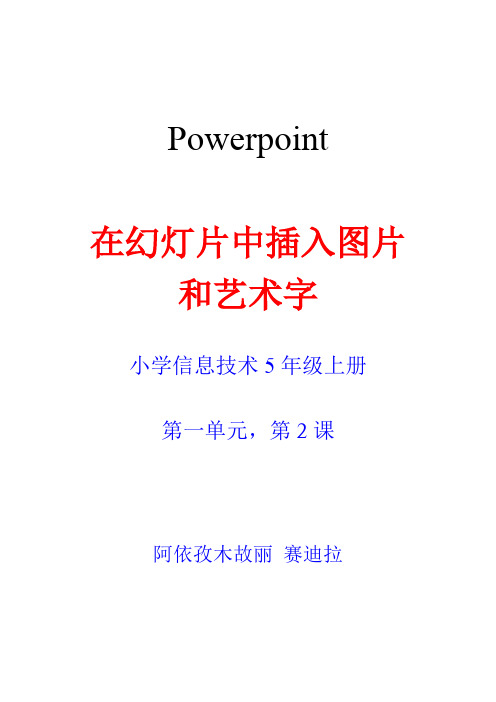
Powerpoint在幻灯片中插入图片和艺术字小学信息技术5年级上册第一单元,第2课阿依孜木故丽赛迪拉第三课:在幻灯片中插入图片和艺术字 说教才:我要讲的课是人教版小学信息技术5年级上册,第一单元,第2课。
本课由3个内容(打开演示文稿,插入图片,插入艺术字)组成。
本课内容在2课时时间内讲完,打开演示文稿是第一课时(通过这一课,学生进一步地掌握打开演示文稿的知识并学会把配套光盘或人民教育出版社网站信息技术栏目中的相关素材或案例复制或下载到自己所用计算机的指定文件夹中。
插入图片和艺术字是第二课时(在powerpoint幻灯片中插入图片和艺术字的方法与word中插入图片的方法类似,插入图片和艺术字后同样可以对图片和艺术字进行移动,放大,缩小等操作。
这样可以提高学生对这一课的感兴趣,又帮助他们很容易掌握新的知识和新的技术。
教学目标1.情感目标:(1)培养学生创造思维能力和自学能力。
(2)播放展示,让学生体验成功感和提高学习积极性。
培养学生的表达能力。
2. 认知目标:了解幻灯片的基本概念。
技能目标:(1)通过与word对比学习掌握在powerpoynit软件中插入图片的方法。
(2)通过与word对比学习掌握在powerpoint软件中插入艺术字的方法(3) 灵活处理图片,如:调整图片大小、位置调整、图片的复制与删除、叠放次序、旋转等?,对图片进行设置并保存。
(4) 培养学生小组讨论并交流的学习方法。
教学重点:通过与word对比学习掌握在POWERPOINT软件中插入图片的方法。
通过与word对比学习掌握在POWERPOINT软件中插入艺术字的方法教学难点:对比学习,以旧知带出新知。
设计创通过多种手段表达自己思想。
灵活处理图片,如:调整图片大小、位置调整、图片的复制与删除、叠放次序、旋转等?,对图片进行设置并保存。
培养学生小组讨论并交流的学习方法。
教学手段与教学媒体1.多媒体网络教室。
2.教师准备演示的幻灯片样例。
- 1、下载文档前请自行甄别文档内容的完整性,平台不提供额外的编辑、内容补充、找答案等附加服务。
- 2、"仅部分预览"的文档,不可在线预览部分如存在完整性等问题,可反馈申请退款(可完整预览的文档不适用该条件!)。
- 3、如文档侵犯您的权益,请联系客服反馈,我们会尽快为您处理(人工客服工作时间:9:00-18:30)。
你忘,或者不忘 我都在这里,念你、羡你 念你袅娜身姿 羡你悠然书气
人生若只如初见 任你方便时来 随你心性而去 却为何,有人 为一眼而愁肠百转 为一见而不远千里
晨起凭栏眺 但见云卷云舒 风月乍起 春寒已淡忘 如今秋凉甚好 几度眼迷离
感谢喧嚣 把你高高卷起 砸向这一处静逸 惊翻了我的万卷 和其中的一字一句 幸遇只因这一次
操作技能和自主探索能力,容易
掌握本节课的知识。
教学目标
【知识与技能】:掌握在word中插入图片和艺术 字的方法并能熟练操作。 【过程与方法】:通过合作学习和自主探究,掌 握调整图片及艺术字大小、位置的方法,提高学 生自主探究能力和与人协作能力。 【情感态度与价值观】:通过游戏教学,让学生 感受信息技术课的乐趣,激发对信息技术课的热 爱。
被你拥抱过,览了 被你默诵过,懂了 被你翻开又合起 被你动了奶酪和心思
不舍你的过往 和过往的你 记挂你的现今 和现今的你 遐想你的将来 和将来的你 难了难了 相思可以这一世
---------------------------------- 谢谢喜欢 ----------------------------------
合作提示:
1.合作中可参考学习资料。 2.合作后要在自己的机子上完成作品。
(自主探究)
思考在WORD中是怎样插入艺术 字?在前面作品的基础上以艺术字形 式插入动画片名。
1、怎样移动图片? 2、怎样调整图片的大小?
在word文档中插入素材1文件 夹中的四幅图片,并以艺术字形式 给每幅图加上名字制成海报。
来自文件 (打开指定图片)… 插入
插入 图片
艺术字 (选定样式)(输入内容) 确定
---------------------------------- 赠予 ----------------------------------
【幸遇•书屋】
你来,或者不来 我都在这里,等你、盼你 等你婉转而至 盼你邂逅而遇
教学重难点
重点:掌握在word中插入图片和艺术字 的方法。
难点:能根据需要调整图片和艺术字 的大小和位置。
教学策略 教法:任务驱动法 学法:协作学习法 自主探究法
教学过程
情
任
境
务
激
驱
趣
动
,
,
引
探
出
究
主பைடு நூலகம்
新
题
知
拓
板
展
书
练
设
习
计
,
,
知
梳
识
理
升
知
华
识
(小组合作完成)
讨论在WORD中怎样插入图 片并在素材文件夹中选一张自己 喜欢的图片插入word文档。
人教版信息技术 五年级上册 精品课件
说课内容
说教材和学生 说教学目标 说教学策略 说教学过程
教材
本课知识点选自大连理工出版社小学《信息 技术》五年级上册第八课,这节课在前面学习的 基础上学习word中插入图片和艺术字,以达到 美化word文档的效果,为进一步学习word软件 打下基础 。
学生
五年级学生已经具备了一定的
